في كل مرة يتعطل فيها نظام Windows 10 ، فإنه يجمع ويخزن بعض المعلومات المهمة حول التعطل (مثل متى وما سبب الوفاة) ويخزنها في الملفات كملفات تفريغ مصغر في مينيدامب. عند تحليل ملف التفريغ المصغر ، يمكنك بسهولة فهم السبب وراء هذا الخطأ. في حالة تعطل جهاز الكمبيوتر الخاص بك مؤخرًا وتريد معرفة كيفية ومكان العثور على ملفات التفريغ المصغر ، اتبع طرق هذه المقالة وستتمكن بسهولة من تحليل السبب وراء مشكلة.
ولكن قبل المضي قدمًا في فتح ملفات التفريغ المصغر وتحليلها على جهاز الكمبيوتر الخاص بك ، قم بإنشاء ملف نقطة استعادة النظام على حاسوبك. في حالة حدوث أي خطأ ، يمكنك ببساطة استعادة ملفات وإعدادات جهاز الكمبيوتر الخاص بك.
الطريقة الأولى - استخدم BlueScreenView لتحليل ملف التفريغ المصغر-
BlueScreenView هي أداة جيدة جدًا لتحليل ملفات التفريغ المصغر على جهاز الكمبيوتر الخاص بك. اتبع هذه الخطوات بدقة للقيام بذلك-
1. تحميل BlueScreenView على حاسوبك. (قم بزيارة الموقع وقم بالتمرير لأسفل خلال الصفحة ، وانقر فوق الملف المحدد المطابق لهيكل وحدة المعالجة المركزية (32 بت أو 64 بت) لتنزيله).
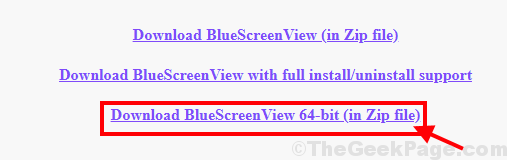
2. بعد تنزيل الملف على جهاز الكمبيوتر الخاص بك ، مقتطف ال "bluescreenview-x64.zip”في المكان الذي تختاره.
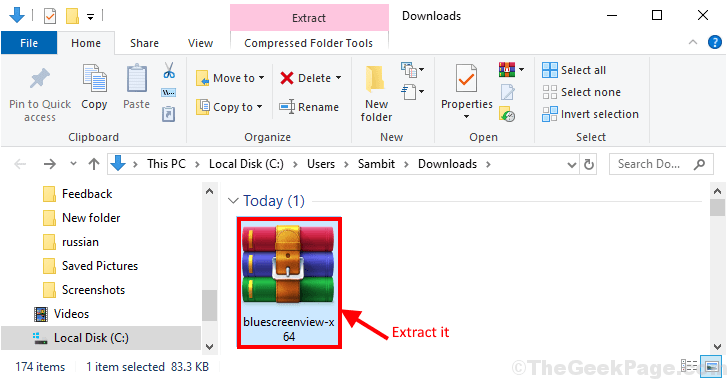
3. بعد استخراج الملف المضغوط ، انتقل إلى موقع الاستخراج على جهاز الكمبيوتر الخاص بك. نقرتين متتاليتين على "BlueScreenView"لتشغيله على جهاز الكمبيوتر الخاص بك.
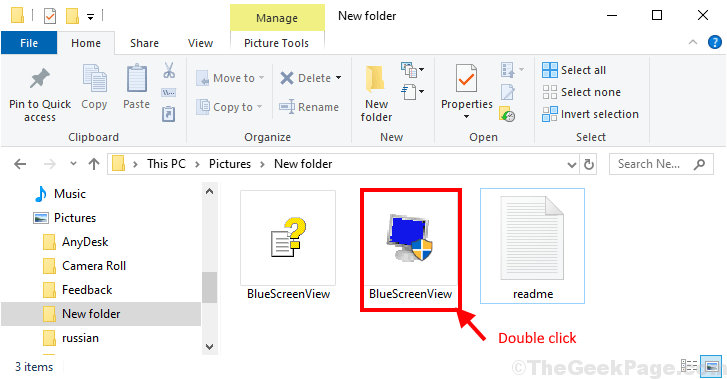
4. في ال BlueScreenView نافذة ، سوف تكون قادرًا على رؤية وصف "ملف مهمل“, “الساعة تحطم“, “بسبب السائق"من ملفات minidump على جهاز الكمبيوتر الخاص بك.
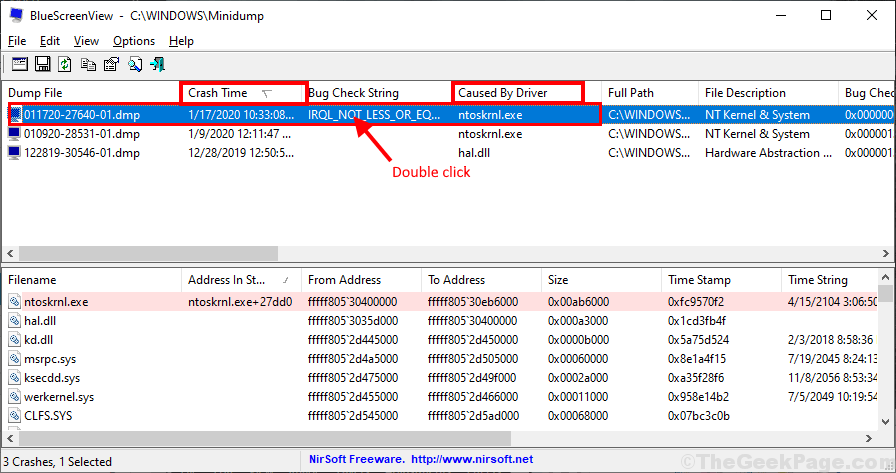
5. إذا كنت تريد القفز للحصول على فهم أعمق لملف التفريغ ، ببساطة نقرتين متتاليتين عليها للتحقق من الخصائص من ملف معين على جهاز الكمبيوتر الخاص بك.
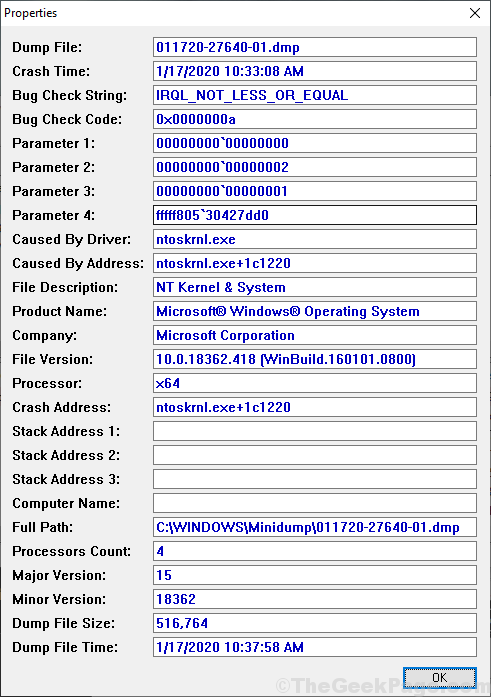
6. إذا كنت تريد تحليل السبب وتريد إيجاد علاج لسبب المشكلة ، ببساطة انقر على اليمين في ملف التفريغ ثم انقر فوق "Google Search-Bug Check + Driver“.
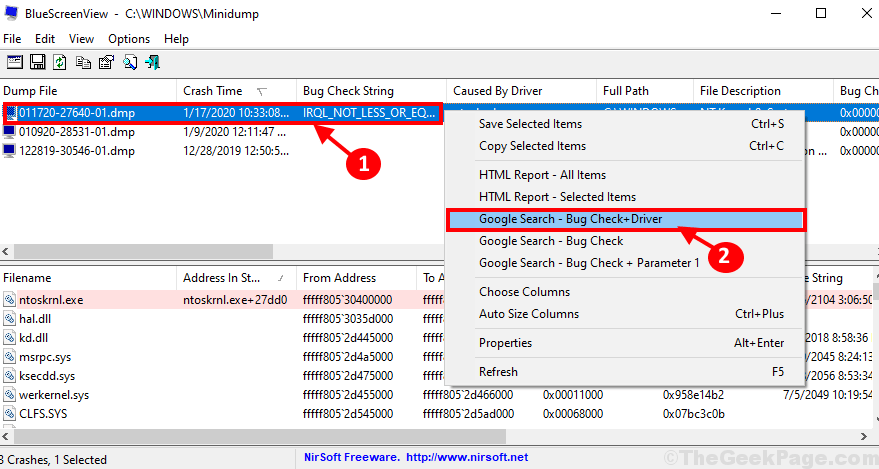
بهذه الطريقة مع BlueScreenView ، يمكنك بسهولة التحقق من سبب ذلك الموت الزرقاء على جهاز الكمبيوتر الخاص بك والمتابعة للعثور على عملية حذف السبب الجذري للمشكلة.
الطريقة الثانية - استخدم Windows Debugger لتحليل ملفات التفريغ المصغر-
مصحح أخطاء Windows هو محلل كامل لملفات التفريغ المصغر على جهاز الكمبيوتر الخاص بك.
1. تحميل Windows 10 SDK على حاسوبك. انقر فوق "قم بتنزيل ملف .ISO"أحدث إصدار من Windows 10 SDK سيتم تنزيله على جهاز الكمبيوتر الخاص بك.
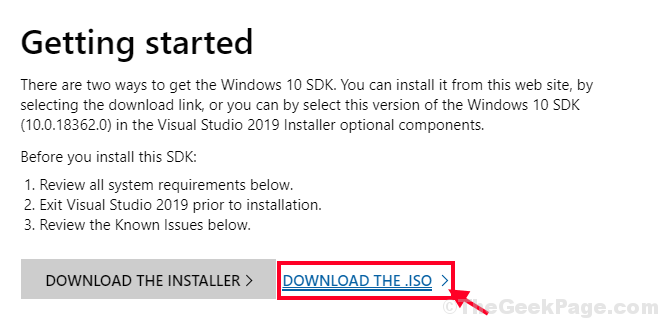
2. تتعدد "KSDKWIN10_MULFRE_EN-US_DV9".iso على جهاز الكمبيوتر الخاص بك لتصور الملفات.
3. نقرتين متتاليتين على "WinSDK الإعداد"لتشغيل الإعداد على جهاز الكمبيوتر الخاص بك.
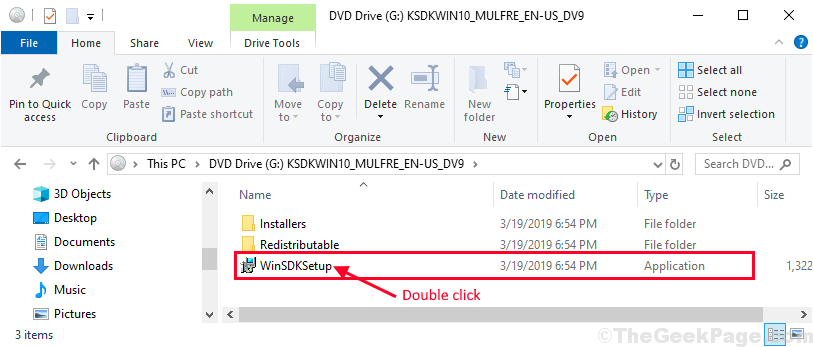
4. في حدد الموقع نافذة ، اختر "قم بتثبيت Windows Software Development Kit-Windows 10.0.18362.1 على هذا الكمبيوتر"ثم انقر على"التالي“.
5. يمكنك اختيار دليل تثبيت منفصل على جهاز الكمبيوتر الخاص بك عن طريق النقر فوق "تصفح“.
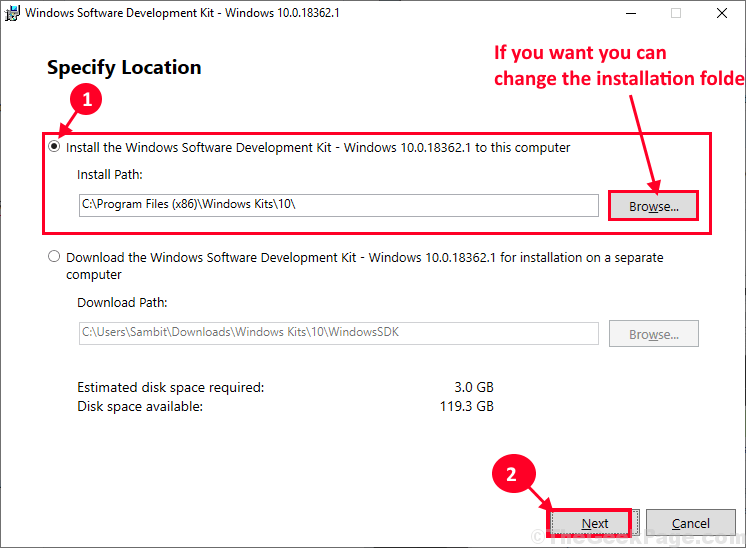
6. في ال اتفاقية الترخيص نافذة ، انقر فوق "قبول"لقبول اتفاقية تثبيت المجموعة على جهاز الكمبيوتر الخاص بك.
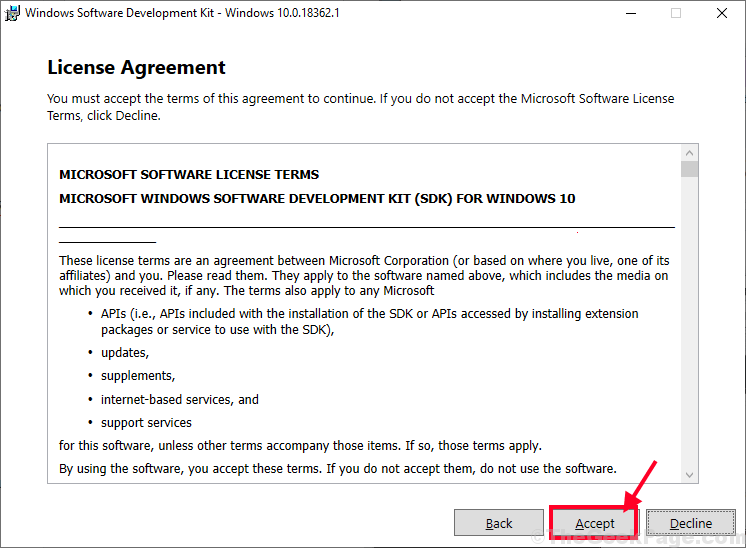
7. متى ستتم مطالبتك بـحدد الميزات التي تريد تثبيتها"، حدد فقط الخيار"أدوات التصحيح لنظام التشغيل Windows"ثم انقر على"تثبيت“.
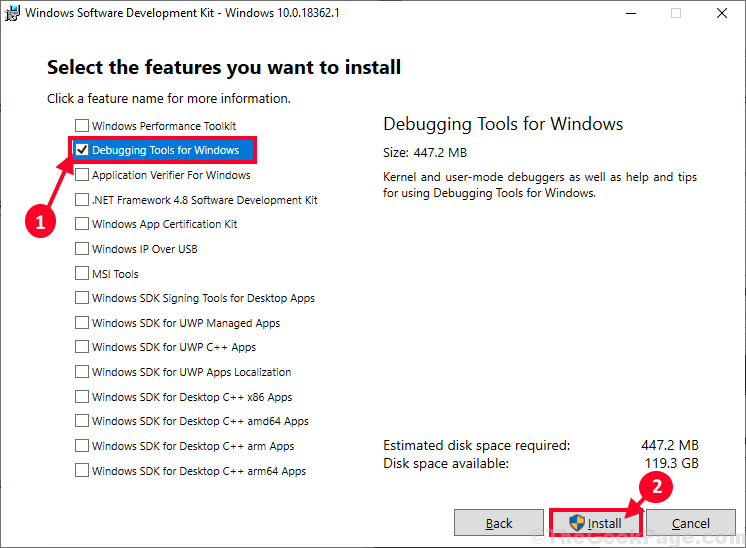
ستستغرق عملية التثبيت بعض الوقت.
8. عند اكتمال عملية التثبيت ، ما عليك سوى النقر فوق "يغلق"لإغلاق نافذة الإعداد.
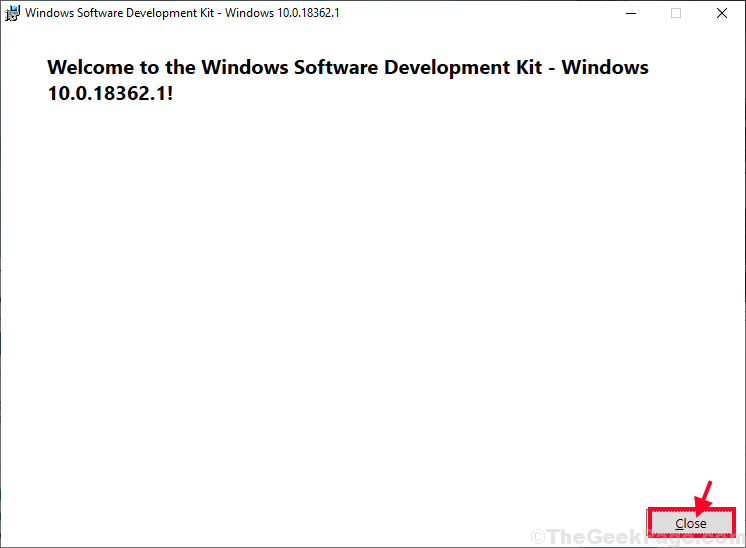
9. صحافة مفتاح Windows + R. للاطلاق يركض نافذة على جهاز الكمبيوتر الخاص بك ، اكتب "كمد" و اضغط Ctrl + Shift + Enter لفتح موجه الأمر نافذة مع حقوق إدارية.

10. في موجه الأمر نافذة او شباك، نسخ ولصق هذه الأوامر واحدة تلو الأخرى وضرب يدخل بعد كل منهم لتنفيذها بالتتابع على جهاز الكمبيوتر الخاص بك.
cd \ Program Files (x86) \ Windows Kits \ Debuggers \ x64 \ windbg.exe -IA
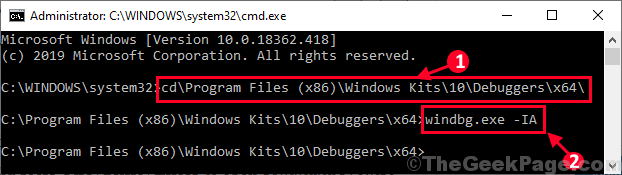
11. انقر فوق مربع البحث واكتب "ويندبج" وثم انقر على اليمين على "WinDbg (x64)*"وانقر على"تشغيل كمسؤول"لفتح WinDbg على حاسوبك. WinDbg سيتم فتح النافذة.
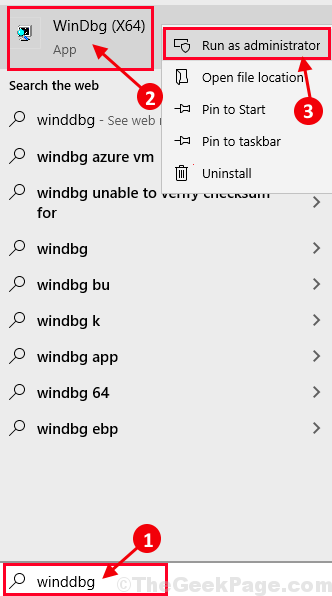
[*ملاحظة- إختر على وجه الخصوص "WinDbg"لفتحه وفقًا لبنية وحدة المعالجة المركزية (x64 بت أو x86 بت من نظامك. ]
12. في WinDbg نافذة ، ما عليك سوى النقر فوق "ملف"ثم انقر على"مسار ملف الرمز“.
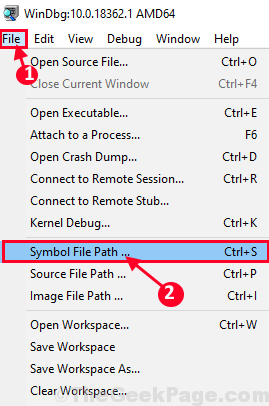
13. في مسار البحث عن الرمز, ينسخ هذا الخط و معجون فيمسار الرمز:‘. أخيرًا ، انقر فوق "نعم"لحفظه.
SRV * C: \ SymCache * http://msdl.microsoft.com/download/symbols
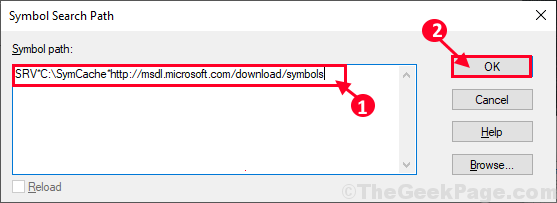
14. في ال WinDbg نافذة ، انقر فوق "ملف"ثم انقر على"حفظ مساحة العمل"لحفظ التغييرات.
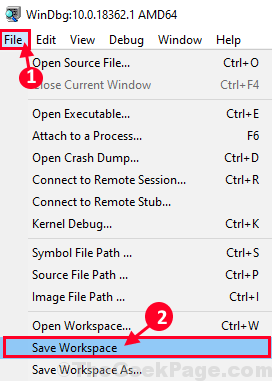
15. صحافة مفتاح Windows + R. للاطلاق يركض على حاسوبك. يكتب أو نسخ ولصق موقع هذا المجلد ثم اضغط على يدخل.
C: \ Windows \ Minidump
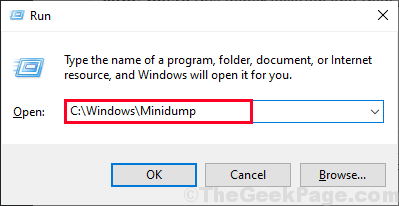
16. في ال مينيدامب مجلد، نقرتين متتاليتين في ملف التفريغ المصغر الذي تريد تحليله على جهاز الكمبيوتر الخاص بك.
سيتم فتح ملف التفريغ المصغر بتنسيق WinDbg.
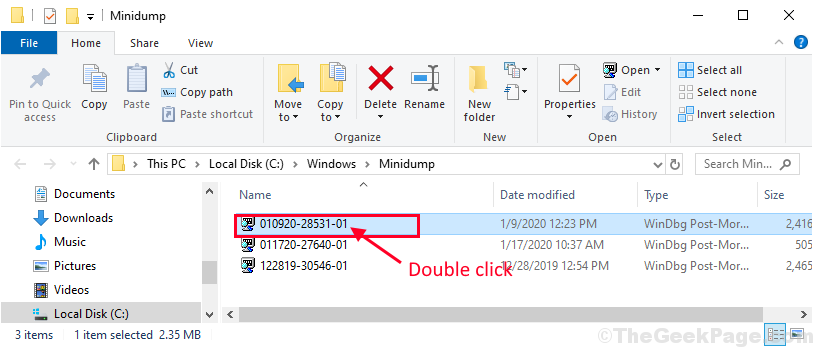
[مهم- فهذه هي المرة الأولى WinDbg هو تحليل ملف minidump على جهاز الكمبيوتر الخاص بك ، سوف يستغرق الأمر بعض الوقت لتحميل ملف رموز Kernel. تعمل هذه العملية بأكملها في الخلفية. حتى إذا WinDbg يبدو أنه متوقف أو غير مستجيب ، لا تقاطع العملية. ]
17. بمجرد تنزيل رموز kernel على جهاز الكمبيوتر الخاص بك ، انقر فوق "! تحليل -y"للحصول على تحليل كامل للمشكلة.
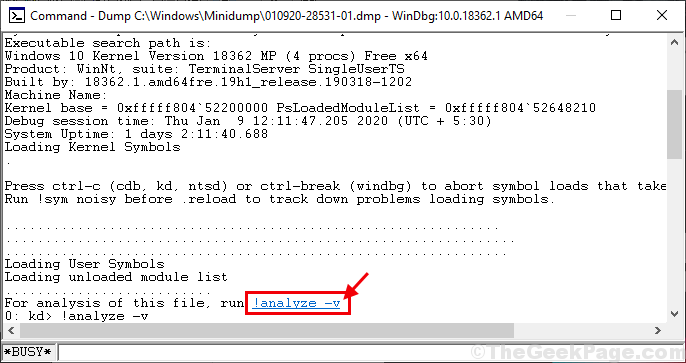
18. الآن ، انتظر لفترة من الوقت حيث سيتم تحليل بيانات التعطل. بعد انتهاء عملية التحليل ، ابحث عن "اسم وحدة:وانقر على اسم الوحدة المعنية لمعرفة المزيد عن موقع الملف الذي تسبب في الفشل. (مثال- لقد نقرنا على "nvlddmkm“).
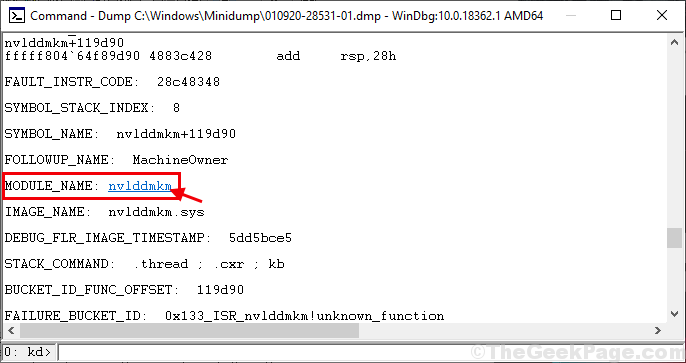
19. الآن اضغط السيطرة + F لفتح تجد نافذة ، اكتب الآن "ربما بسبب"ثم انقر على"بحث عن التالي“.
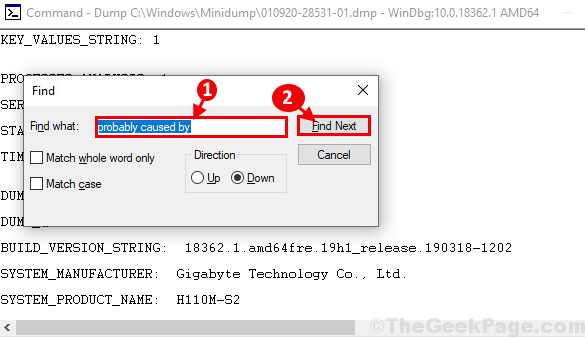
سترى سبب تعطل نظامك. يمكنك أيضًا ملاحظة "BugCheck”فقط أسفل سبب المشكلة. الآن ، قارن BugCheck كود مع قائمة مراجع رمز Microsoft BugCheck للحصول على نظرة ثاقبة حول السبب الجذري للمشكلة.


